
//
Tutoriel Photoshop CS
Difficulté :  .
.
| Pour mettre en application ce tutoriel, nous utiliserons Photoshop Cs. Nous allons donc voir comment créer assez simplement un texte avec un jolie reflet. |
| 1.
Commencez par taper votre texte. |
 |
| 2.
Cliquez « droit » sur l’aperçu de votre calque dans la palette des calques et choisissez « Dupliquer le calque » . Sur votre nouveau calque, de la même manière, choisissez « Pixelliser le calque ». |
 |
| 3.
Faites Edition > Transformation > Symétrie axe vertical Ensuite, déplacez votre calque vers le bas afin d’obtenir la même position que sur l’exemple.
|
 |
| 4.
Faites Edition > Transformation > Perspective. Avec la souris, restez appuyé sur le petit carré en bas à gauche ou à droite de la transformation et glissez vers l’extérieur. Lâchez lorsque la transformation vous satisfait. |
 |
| 5.
Faites Edition > Transformation > Homothétie , mais cette fois ci, restez appuyé sur le petit carré en bas et au milieu de la transformation, puis montez la souris pour rétrécir légèrement le reflet |
 |
| 6.
Finalement, réglez l’opacité à 50% et le fond à 0%.. |
 |
| 7.
Vous ne voyez plus le reflet ? C’est normal ! Choisissiez dans les differentes propositions de dégradé celle qui est noir vers le transparent. Parfois, selon les paramètres de votre logiciel l’effet de dégradé peut-être inversé. Cliquez alors sur « Inverser » dans les options de l’ Incrustation en dégradé . |
 |
| Nous voilà arrivé à la fin de ce tutoriel. N’hesitez pas à laisser des commentaires. |
Rédigé par ShouG.
Corrigé par Lara



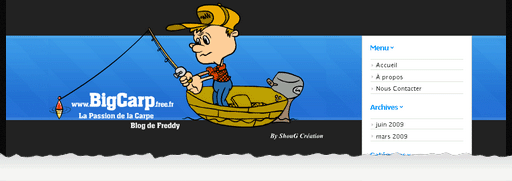 Amélioration de
Amélioration de